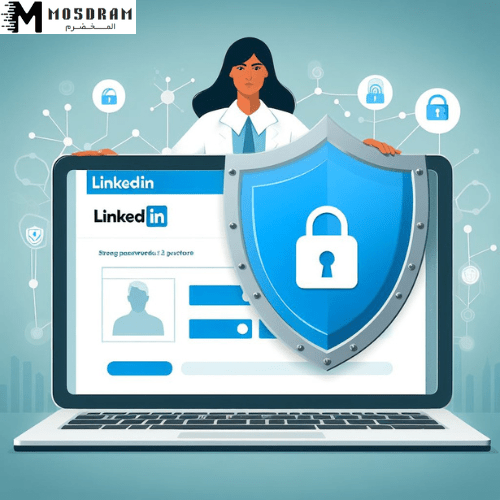كيفية الحفاظ على أمان حساب LinkedIn الخاص بك – مرحبًا بك في مقالنا حول كيفية الحفاظ على أمان حساب LinkedIn الخاص بك. يعتبر LinkedIn واحدًا من أكبر منصات التواصل المهني على الإنترنت ويحوي العديد من المعلومات الحساسة والخاصة بك. لذلك، فإن الحفاظ على أمان حسابك على LinkedIn يعتبر أمرًا بالغ الأهمية.
في هذا المقال، سنقدم لك بعض الإرشادات والتوصيات لتأمين حساب LinkedIn الخاص بك بشكل فعال. ستتعلم كيفية تأكيد أمان حسابك، وإدارة كلمة المرور بشكل آمن، والتحكم في إعدادات الخصوصية، والتعرف على إشعارات النشاط غير المعتاد، وتحديث تطبيق LinkedIn بانتظام، والعمل مع مركز المساعدة والدعم الفني.
بمجرد أن تتبع هذه النصائح، ستتمكن من الاستمرار في استخدام LinkedIn بأمان وثقة، مع العلم أن بياناتك الشخصية والمعلومات المهنية محمية بشكل جيد. فلا تدع أي شخص غير مصرح له يتسلل إلى حسابك على LinkedIn ويتلاعب بمعلوماتك الشخصية أو يقوم بنشر محتوى غير لائق. بدلًا من ذلك، تبنى عادات أمان قوية للحفاظ على أمان حسابك والاستمرار في الاستفادة من فوائدشبكة LinkedIn.
تأكيد أمان حساب LinkedIn
تعتبر خطوات تأكيد الحساب من LinkedIn أداة قوية لضمان أمان حسابك. يوفر LinkedIn العديد من الخيارات لتأكيد هويتك وحماية حسابك من الاختراق. يمكنك تفعيل خطوات التحقق الثنائي لإضافة طبقة إضافية من الأمان لحسابك. عندما تقوم بتفعيل هذه الخاصية، سيتم إرسال رموز تحقق إلى هاتفك المحمول أو عبر البريد الإلكتروني عند تسجيل الدخول إلى حسابك من جهاز غير معتاد. هذا يضمن أنه سيكون من الصعب على أي شخص غير مصرح له الوصول إلى حسابك.
بالإضافة إلى ذلك، يمكنك تغيير كلمة مرور حسابك بانتظام واختيار كلمة مرور قوية وآمنة. يُنصح باستخدام كلمات مرور تحتوي على مزيج من الأحرف الكبيرة والصغيرة والأرقام والرموز الخاصة. يمكنك أيضًا ضبط إعدادات الخصوصية لحماية بياناتك الشخصية والمعلومات المهنية من خلال تحديد من يمكنه رؤية محتوى حسابك ومنع الوصول غير المصرح به إلى معلوماتك.
إذا لاحظت أي نشاط غير مألوف على حسابك، فيجب عليك الاطلاع على إشعارات النشاط غير المعتاد والتحقق منها. إذا كانت هناك إشارات تدل على اختراق الحساب، فيُنصح بالرد على هذه الإشعارات بسرعة واتباع الإجراءات المناسبة لحماية حسابك.
لا تنسَ أن تقوم بتحديث تطبيق LinkedIn الخاص بك بانتظام للحصول على أحدث الإصدارات الأمنية. وفي حالة وجود أي مشكلات أو استفسارات، فإن مركز المساعدة والدعم الفني من LinkedIn متاح لتقديم المساعدة والإرشاد. لا تتردد في الاتصال بهم في حالة الحاجة.
من خلال اتباع هذه الإرشادات واتخاذ الإجراءات اللازمة، يمكنك الحفاظ على أمان حساب LinkedIn الخاص بك والاستمرار في استخدامه بثقة. لا تعط فرصة لأي شخص غير مصرح له للوصول إلى حسابك واحم بياناتك الشخصية ومعلوماتك المهنية من أي تهديدات أمنية.
تقوم لينكدإن بتوفير خطوات تأكيد الحساب لضمان الأمان
تهدف LinkedIn إلى توفير أعلى مستوى من الأمان لحسابك وبياناتك الشخصية. لذلك، توفر خطوات تأكيد الحساب لمساعدتك في حماية حسابك من الاختراقات. من خلال تفعيل هذه الخطوات، يتم إضافة طبقة إضافية من الأمان لحسابك وصعوبة الوصول إليه للأشخاص غير المصرح لهم.
أحد أهم خطوات التأكيد التي يوفرها LinkedIn هو التحقق الثنائي. هذا يعني أنه سيتم إرسال رموز تحقق إلى هاتفك المحمول أو عبر البريد الإلكتروني عند تسجيل الدخول إلى حسابك من جهاز غير معتاد. عندما تقوم بإدخال هذه الرموز، يتم التحقق من هويتك والسماح لك بالوصول إلى حسابك. هذا يعني أن حتى لو كان شخص ما يعرف كلمة مرور حسابك، لن يتمكن من الوصول إليه ما لم يكن لديه الرموز التأكيدية الصحيحة.
بالإضافة إلى ذلك، يوفر LinkedIn أيضًا إشعارات النشاط غير المعتاد. إذا لاحظت أي أنشطة تظهر أنها غير عادية على حسابك، مثل تسجيل الدخول من مكان غير معتاد أو تغييرات غير متوقعة في المعلومات الشخصية، فسيتم إرسال إشعار لك. يمكنك الرد على هذه الإشعارات بسرعة واتخاذ الإجراءات المناسبة لحماية حسابك.
تأكد من تحديث تطبيق LinkedIn الخاص بك بانتظام للاستفادة من أحدث ميزات الأمان وإصلاحات الأخطاء. كما يوفر LinkedIn مركز المساعدة والدعم الفني للمساعدة في حل أي مشكلة أمنية أو للإبلاغ عن أي نشاط مريب. كن دائمًا على اطلاع على تطورات الأمان على LinkedIn والتحقق من تطبيقها لضمان الحفاظ على أمان حسابك ومعلوماتك الشخصية.
كيفية تفعيل خطوات التحقق الثنائي لحماية الحساب
لينكدإن توفر خطوات تأكيد الحساب للمساعدة في حماية حسابك وضمان الأمان. واحدة من أهم هذه الخطوات هي التحقق الثنائي، الذي يساعدك على تأمين حسابك من الوصول الغير مصرح به.
لتفعيل التحقق الثنائي، يجب عليك اتباع الخطوات التالية:
- قم بتسجيل الدخول إلى حساب LinkedIn الخاص بك.
- انتقل إلى قسم “الإعدادات والخصوصية”.
- اختر “الأمان وتسجيل الدخول”.
- انتقل إلى قسم “التحقق الثنائي” واضغط على “تمكين”.
بعد تمكين التحقق الثنائي، ستحتاج إلى تأكيد الهوية عند تسجيل الدخول من جهاز غير مألوف. ستتلقى رموز تحقق إما عبر الرسائل النصية على هاتفك المحمول أو عبر البريد الإلكتروني المرتبط بحسابك. قم بإدخال هذه الرموز لتأكيد هويتك والسماح لك بالوصول إلى حسابك.
يعتبر التحقق الثنائي طبقة إضافية من الأمان لحسابك، حيث يصعب الدخول إلى حسابك بدون الرموز التأكيدية الصحيحة. يوفر هذا الإجراء الأمان الأفضل لحماية معلوماتك الشخصية والحفاظ على سلامة حسابك على LinkedIn. لذا، ننصح بتفعيل هذه الخطوة المهمة والمستدامة للحفاظ على أمان حسابك.
إدارة كلمة المرور بشكل آمن
تعد إدارة كلمة المرور بشكل آمن أحد الخطوات الأساسية للحفاظ على أمان حساب LinkedIn الخاص بك. فعندما تقوم بإنشاء كلمة مرور قوية وفريدة، تكون قد أضفت طبقة إضافية من الحماية لحسابك.
أهمية اختيار كلمة مرور قوية وآمنة تكمن في أنها تجعل من الصعب على المتسللين تخمينها أو اختراق حسابك. لذلك، يجب دائمًا اختيار كلمة مرور تحتوي على مزيج من الأحرف الكبيرة والصغيرة والأرقام والرموز الخاصة. كما يجب تجنب استخدام المعلومات الشخصية السهلة التنبؤ بها، مثل تاريخ الميلاد أو اسم العائلة.
لضمان حماية حسابك بشكل أفضل، يفضل تغيير كلمة مرور الحساب بانتظام، وعدم استخدام نفس كلمة المرور لحسابات أخرى. يمكنك أيضًا استخدام أدوات إدارة كلمات المرور الموثوقة لتوليد وتخزين كلمات المرور القوية بشكل آمن.
ننصحك أيضًا بالحفاظ على سرية كلمة المرور الخاصة بك وعدم مشاركتها مع أي شخص آخر. قد تتعرض للخطر إذا تم الكشف عن كلمة المرور الخاصة بك لأطراف غير مصرح لها. إذا كنت قد شككت في أن حسابك قد تعرض للمخاطر، فإنه يوصى بتغيير كلمة المرور على الفور لحماية حسابك وبياناتك الشخصية.
باختيار كلمة مرور قوية وإدارتها بشكل آمن، ستتمكن من الاستمرار في الاستفادة من خدمات LinkedIn بثقة وأمان.
أهمية اختيار كلمة مرور قوية وآمنة
لتعزيز أمان حسابك على LinkedIn، من الضروري اختيار كلمة مرور قوية وآمنة. إن اختيار كلمة مرور ضعيفة أو سهلة التوقع يمكن أن يجعل حسابك عرضة للاختراق وسرقة المعلومات الشخصية الخاصة بك. ولذا، يجب أن تكون كلمة المرور الخاصة بك فريدة وتحتوي على مزيج من الأرقام والأحرف الكبيرة والصغيرة والرموز الخاصة.
ينصح بتجنب استخدام المعلومات الشخصية السهلة التنبؤ بها، مثل تاريخ الميلاد أو اسم العائلة. علاوة على ذلك ، ينبغي تفادي استخدام كلمات المرور الشائعة أو التي تستخدم بشكل متكرر مثل “password” أو “123456”.
بالإضافة إلى ذلك ، يفضل تغيير كلمة المرور بانتظام. فعند تغيير كلمة المرور بشكل منتظم، يمكنك التأكد من استبعاد أي محاولات اختراق قد تحدث.
أخيرًا، قد يكون من الأفضل استخدام أدوات إدارة كلمات المرور الموثوقة. فهذه الأدوات تساعدك على إنشاء وتخزين كلمات مرور قوية بشكل آمن. وبالتالي، تحقق من توافر أدوات مثل LastPass أو 1Password لتسهيل إدارة كلمات المرور الخاصة بك والحفاظ على أمان حسابك على LinkedIn.
من خلال اختيار كلمة مرور قوية وآمنة، ستحمي حسابك على LinkedIn وتمنح نفسك الأمان والطمأنينة للاستمرار في استخدام خدمات LinkedIn بثقة.
طرق تغيير كلمة مرور الحساب بانتظام
للحفاظ على أمان حسابك على LinkedIn، من الضروري تغيير كلمة المرور بانتظام. يمكنك اتباع هذه الخطوات البسيطة لتغيير كلمة المرور بسهولة وفاعلية:
- افتح صفحة الإعدادات الخاصة بحسابك على LinkedIn وانقر على القسم “الأمان وتسجيل الدخول”.
- انقر على “تغيير كلمة المرور” للمتابعة.
- أدخل كلمة المرور الحالية الخاصة بحسابك كخطوة أمان.
- الآن قم بإدخال كلمة مرور جديدة تتضمن مزيجًا من الأحرف الكبيرة والصغيرة والأرقام والرموز الخاصة.
- قم بتأكيد كلمة المرور الجديدة عن طريق إعادة إدخالها مرة أخرى.
- انقر على “حفظ” لتطبيق التغييرات.
من النصائح الأخرى لتغيير كلمة المرور بانتظام:
– قم بتغيير كلمة المرور كل 3-6 أشهر للحفاظ على الأمان.
– تجنب استخدام كلمة المرور نفسها لحسابات أخرى.
– قم بتفعيل ميزة “نسيت كلمة المرور” في حالة نسيان كلمة المرور الجديدة.
– لا تشارك كلمة المرور مع أي شخص آخر ولا تقترضها للآخرين.
باتباع هذه الإرشادات، ستتمكن من ضمان أمان حسابك على LinkedIn وتحافظ على خصوصيتك وبياناتك الشخصية بشكل فعال.
التحكم في إعدادات الخصوصية
يعمل LinkedIn على توفير مجموعة متنوعة من الخيارات للتحكم في خصوصية حسابك وحماية بياناتك الشخصية. من خلال ضبط إعدادات الخصوصية بشكل صحيح، يمكنك التأكد من أن معلوماتك الشخصية محمية ولا يمكن الوصول إليها بشكل غير مصرح به.
للوصول إلى إعدادات الخصوصية على LinkedIn، قم بفتح صفحة الإعدادات الخاصة بحسابك وانقر على القسم “الخصوصية والإعدادات”. من هناك، يمكنك تغيير إعدادات الخصوصية التالية:
- مستوى الرؤية العامة: يمكنك التحكم في من يمكنه رؤية ملفك الشخصي بشكل عام. يمكنك اختيار السماح للجميع برؤية معلوماتك، أو تقييد الرؤية للاتصالات المباشرة فقط، أو استبعاد البحث عنك تمامًا.
- الرؤية الشخصية: يمكنك تحديد من يمكنه رؤية المشاركات والنشاطات الخاصة بك على LinkedIn. يمكنك اختيار السماح للجميع، أو للاتصالات المباشرة فقط، أو لأعضاء الشبكة الخاصة بك فقط.
- مساهمات الجهات الخارجية: يمكنك التحكم في مشاركة معلومات حسابك مع جهات خارجية. يمكنك تعطيل هذه الميزة بالكامل أو تحديد الجهات الخارجية المسموح لها بالوصول إلى معلوماتك.
- إعدادات الإشعارات: يمكنك تحديد أنواع الإشعارات التي تود تلقيها وسيتم عرضها على حسابك. يمكنك أيضًا تعديل طريقة توصيل الإشعارات مثل البريد الإلكتروني والتنبيهات في التطبيق.
بتنفيذ هذه الإعدادات بشكل صحيح، يمكنك التحكم الكامل في خصوصية حسابك على LinkedIn والحفاظ على بياناتك الشخصية بأمان. تأكد من مراجعة إعدادات الخصوصية بانتظام لضمان استمرار حماية حسابك وخصوصيتك.
ضبط إعدادات الخصوصية لحماية بياناتك الشخصية
عندما تستخدم LinkedIn، يمكنك ضبط إعدادات الخصوصية لحماية بياناتك الشخصية ومنع الوصول غير المصرح به إليها. من خلال تخصيص إعدادات الخصوصية، يمكنك التحكم بمن يستطيع رؤية معلوماتك والتفاعل مع نشاطك على المنصة. لذا، من المهم أن تتخذ الخطوات اللازمة للمحافظة على سرية بياناتك الشخصية.
لتعديل إعدادات الخصوصية على LinkedIn، قم بفتح صفحة الإعدادات الخاصة بحسابك وانقر على “الخصوصية والإعدادات”. هناك، ستجد مجموعة من الخيارات التي يمكنك ضبطها وفقاً لرغبتك واحتياجاتك الخاصة.
من بين الإعدادات الهامة التي يمكنك تخصيصها هي مستوى الرؤية العامة، حيث يمكنك تحديد من يستطيع رؤية ملفك الشخصي. يمكنك تقييد الرؤية للاتصالات المباشرة فقط، أو استبعاد البحث عنك تمامًا من خلال تعديل الإعدادات.
بالإضافة إلى ذلك، يمكنك تحديد من يستطيع رؤية مساهماتك الشخصية على LinkedIn. بإمكانك تحديد السماح للجميع، أو للاتصالات المباشرة فقط، أو لأعضاء الشبكة الخاصة بك فقط بالوصول إلى المشاركات والنشاطات الخاصة بك.
لا تنسَ أن تستعرض إعدادات الخصوصية بانتظام للتأكد من أن الضبط الحالي يتوافق مع ما ترغب فيه. قم بمتابعة المزيد من المعلومات حول كيفية الحفاظ على أمان حساب LinkedIn الخاص بك في صفحة تعليمات LinkedIn.
منع الوصول غير المصرح به إلى معلومات الحساب
قم بضبط إعدادات الخصوصية على LinkedIn لحماية معلومات حسابك الشخصية ومنع الوصول غير المصرح به إليها. يمكنك تحديد من يستطيع رؤية ملفك الشخصي والتفاعل مع نشاطك على المنصة. عند تخصيص إعدادات الخصوصية، يمكنك أن تتحكم في من يستطيع الوصول إلى معلومات الحساب الخاصة بك ومن يستطيع رؤية مشاركاتك ونشاطاتك.
تستطيع تحديد مستوى الرؤية العامة لملفك الشخصي، حيث يمكنك تحديد ما إذا كانت المعلومات الموجودة في ملفك الشخصي قابلة للعرض للجميع أو للاتصالات المباشرة فقط. بالإضافة إلى ذلك، يمكنك استبعاد البحث عنك من خلال تعديل الإعدادات بحيث يتعذر على الآخرين العثور على حسابك.
تستطيع أيضًا تحديد من يستطيع رؤية مساهماتك الشخصية على LinkedIn. يمكنك تحديد السماح للجميع بالوصول إليها، أو للاتصالات المباشرة فقط، أو فقط لأعضاء شبكتك الخاصة.
لا تنسَ مراجعة إعدادات الخصوصية بانتظام للتأكد من أنها ما تزال متوافقة مع احتياجاتك وتفضيلاتك. بالقيام بذلك، ستكون واثقًا من أن بياناتك الشخصية محمية وأمنة على LinkedIn.
التعرف على إشعارات النشاط غير المعتاد
عند استخدامك لـ LinkedIn، يجب أن تكون مدركًا للنشاطات غير المألوفة التي يمكن أن تحدث على حسابك. إذا لاحظت أنشطة غير مألوفة أو تلقيت إشعارات حول تسجيل الدخول من أماكن غير مألوفة أو تغييرات في إعدادات الحساب، يجب أن تكون حذرًا وتتصرف بشكل سريع لحماية حسابك الخاص.
هنا بعض الأمور التي يجب أن تبحث عنها وتتصرف فيها عند تلقي إشعارات غير مألوفة:
- تسجيل الدخول من أماكن غير معتادة: إذا حصلت على إشعار يفيد بتسجيل الدخول من مكان لم تكن تستخدمه مؤخرًا، فقد يشير ذلك إلى اختراق حسابك. قم بتغيير كلمة المرور فورًا وتحقق من قائمة الأجهزة المرتبطة بحسابك للتأكد من أن لا يتم استخدام أجهزة أخرى بدون علمك.
- التغييرات في إعدادات الحساب: إذا لاحظت تغييرات غير مخطط لها في إعدادات حسابك، مثل تغيير البريد الإلكتروني أو رقم الهاتف المرتبط بحسابك، فقد يكون حسابك مستهدفًا. قم بالتحقق من إعدادات الحساب واستعادة أي تغييرات غير مصرح بها.
- النشاط غير العادي: إذا تلقيت إشعارات حول نشاطات غير مألوفة على حسابك، مثل الرسائل الغريبة أو الدعوات المشبوهة، فقد تكون هناك محاولة للاختراق أو الاحتيال. قم بحذف هذه الرسائل وقم بتغيير إعدادات الخصوصية لمنع وصول غير المصرح به.
أثناء استخدام LinkedIn ، تذكر أن التعرف على النشاطات غير المألوفة هام للحفاظ على أمان حسابك. كن في الحذر وراقب إشعارات حسابك بانتظام وتصرف بشكل سريع إذا لاحظت أي نشاط مشبوه.
كيفية مراقبة النشاطات غير المألوفة على حساب لينكدإن
عند استخدامك لـ LinkedIn، من الضروري مراقبة النشاطات غير المألوفة التي قد تحدث على حسابك للحفاظ على أمانه. هناك العديد من الطرق التي يمكنك استخدامها لمراقبة هذا النشاط واتخاذ الإجراءات اللازمة في حالة وجود مشكلة.
أولاً، قم بفحص الإشعارات التي تصل إلى حسابك بانتظام. يعمل LinkedIn على إرسال إشعارات لكل نشاط يحدث على حسابك، مثل تسجيل الدخول أو التغييرات في الإعدادات. قم بفحص هذه الإشعارات وتأكد من أن النشاطات تتوافق مع النشاط الذي قمت به بنفسك.
ثانيًا، قم بفحص صفحة النشاط على حسابك. يمكنك الوصول إلى صفحة النشاط عبر النقر على صورتك الشخصية في أعلى الشاشة والانتقال إلى “عرض الصفحة الشخصية” ثم “نشاط”. ستجد هنا قائمة بجميع الأنشطة التي تمت على حسابك. قم بفحص هذه القائمة بشكل منتظم للتأكد من عدم وجود نشاط غير مألوف.
في حالة اكتشاف نشاط غير مألوف، قم باتخاذ الإجراءات اللازمة. تغيير كلمة المرور فورًا وتأكيد أجهزة الاتصال المعتمدة على حسابك. يمكنك أيضًا الإبلاغ عن النشاط غير المألوف إلى فريق دعم LinkedIn لمساعدتك في التحقيق في المشكلة وحلها. إذا كنت تشعر بأن حسابك قد تعرض للاختراق، يجب عليك أيضًا إبلاغ LinkedIn بذلك فورًا لاتخاذ الإجراءات اللازمة لحماية حسابك ومنع الاستخدام غير المصرح به.
كيفية الرد على إشعارات الاعتداء على الحساب
عندما تتلقى إشعارات بشأن اعتداء على حساب LinkedIn الخاص بك، يجب أن تتخذ إجراءات فورية لحماية حسابك ومنع الوصول غير المصرح به. هناك بعض الخطوات التي يمكنك اتخاذها للرد على هذه الإشعارات وتقديم الرد الملائم:
- على الفور، قم بتغيير كلمة المرور الخاصة بحسابك. قم بتحديدها بعناية لتكون قوية وصعبة الاختراق. يفضل استخدام كلمة مرور تحتوي على مزيج من الأحرف الكبيرة والصغيرة والأرقام والرموز الخاصة.
- تحقق من قائمة الأنشطة على حسابك للتحقق من أي تغييرات غير مألوفة. إذا لاحظت أي نشاط غريب، قم بالتبليغ عنه فورًا إلى فريق دعم LinkedIn.
- افحص جميع الأجهزة المستخدمة للوصول إلى حسابك وتأكد من أنها جميعها معتمدة ومألوفة. في حالة الاشتباه في جهاز أو تطبيق، قم بإزالته أو إلغاء الاتصال الخاص به.
- قم بتفعيل خاصية التحقق الثنائي على حسابك. هذه الخاصية توفر طبقة إضافية من الحماية عند تسجيل الدخول إلى حسابك.
- اتصل بفريق دعم LinkedIn وأبلغهم عن الاعتداء على حسابك. سيقوم الفريق بالتحقيق في الحالة واتخاذ الإجراءات اللازمة لاستعادة أمان حسابك.
لا تستهين بأية إشعارات تتلقاها بشأن اعتداء على حساب LinkedIn الخاص بك، فالاستجابة المبكرة واتخاذ الإجراءات اللازمة يمكن أن تحمي حسابك وبياناتك الشخصية.
تحديث تطبيق LinkedIn بانتظام
قم بتحديث تطبيق LinkedIn بانتظام للحصول على أحدث الإصدارات الأمنية والمزايا الجديدة. قد يتم تحديث التطبيق بشكل دوري لإصلاح الثغرات الأمنية وتحسين أداء التطبيق. كما يتم إضافة ميزات جديدة وتحسينات تجريبية بانتظام.
تحديث التطبيق بسيط وبسيط. لتحديث تطبيق LinkedIn على هاتفك الذكي، قم بمتابعة هذه الخطوات البسيطة:
- قم بفتح متجر التطبيقات الخاص بجهازك الذكي، مثل متجر Google Play لأجهزة Android أو App Store لأجهزة iOS.
- ابحث عن التطبيق LinkedIn في متجر التطبيقات.
- إذا كان هناك تحديث متاح، سوف ترى خيار “تحديث” أو “تحميل”. اضغط على هذا الخيار لتحديث التطبيق.
- انتظر حتى يتم تحميل وتثبيت التحديث. قد يستغرق ذلك بضع دقائق حسب سرعة اتصالك بالإنترنت.
- بمجرد الانتهاء، قم بفتح تطبيق LinkedIn المحدث وسجل الدخول إلى حسابك.
بتحديث تطبيق LinkedIn بانتظام، ستضمن حصولك على جميع المزايا الجديدة وحماية حسابك من التهديدات الأمنية المحتملة. لا تتردد في تحديث التطبيق باستمرار للبقاء على اطلاع بأحدث التحسينات والتغييرات التي يقدمها LinkedIn.
أهمية تحديث التطبيق للحصول على أحدث الإصدارات الأمنية
تحديث التطبيق الخاص بـ LinkedIn هو أمر ضروري لضمان أمان حسابك ومعلوماتك الشخصية. فمن خلال تحديث التطبيق بانتظام، ستحصل على أحدث الإصدارات الأمنية التي تحل الثغرات والثغرات الأمنية المحتملة في التطبيق. كما يتم إجراء تحسينات على مستوى الأمان والحماية.
تعمل LinkedIn على مدار الساعة لكشف الثغرات وإصلاحها في التطبيق. وعندما تصبح التصحيحات متاحة، فإن تحديث التطبيق يسهل عملية تثبيت الإصلاحات الأمنية الجديدة على جهازك. هذا يعني أنه عند تحديث التطبيق، فإنك تضمن حصولك على أحدث مستويات الأمان والحماية بالإضافة إلى آخر التحسينات والمزايا.
عند تحديث التطبيق، فإنك تستفيد أيضًا من الحلول المخصصة لتحسين تجربة المستخدم والأداء العام للتطبيق. قد تتضمن هذه التحديثات تحسينات في سرعة التطبيق، تحسينات في واجهة المستخدم، وإصلاح الأخطاء التقنية. وبذلك، يمكنك الاستمتاع بتجربة استخدام تطبيق LinkedIn بشكل أسرع وأسهل وأكثر ثباتًا.
في النهاية، فإن تحديث التطبيق بانتظام هو إجراء بسيط يحقق العديد من الفوائد. من ضمنها الحصول على أحدث الإصدارات الأمنية وحماية حسابك ومعلوماتك الشخصية من الاختراقات والهجمات الإلكترونية. لذا، لا تتردد في تحديث تطبيق LinkedIn بشكل منتظم للاستفادة من أحدث التحسينات والتحديثات الأمنية ولتجربة استخدام أفضل للتطبيق.
طرق تحديث تطبيق LinkedIn على أنظمة التشغيل المختلفة
عندما يتعلق الأمر بتحديث تطبيق LinkedIn على أنظمة التشغيل المختلفة، فإن الطرق قد تختلف قليلاً. فيما يلي طرق تحديث التطبيق على بعض أنظمة التشغيل الشائعة:
- لأجهزة Android: يمكنك تحديث تطبيق LinkedIn على هواتف Android عن طريق زيارة متجر Google Play. ابحث عن تطبيق LinkedIn في المتجر واضغط على زر “تحديث”. ستقوم Google Play بتنزيل وتثبيت أحدث إصدار من التطبيق على جهازك.
- لأجهزة iOS (iPhone و iPad): يمكنك تحديث تطبيق LinkedIn على أجهزة iOS عن طريق زيارة متجر التطبيقات App Store. ابحث عن تطبيق LinkedIn في المتجر واضغط على زر “تحديث”. ستقوم App Store بتنزيل وتثبيت أحدث إصدار من التطبيق على جهازك.
- لأجهزة الكمبيوتر: عند استخدام LinkedIn على الكمبيوتر، يمكن أن تكون التحديثات التلقائية مفعلة بالفعل. ومع ذلك، إذا كنت ترغب في التحقق من وجود تحديثات يدوية، يمكنك زيارة موقع LinkedIn على المتصفح الخاص بك وتحديث الصفحة. ستظهر لك رسالة إعلامية إذا كان هناك تحديث متاح، ويمكنك تنزيله وتثبيته في حالة الرغبة في ذلك.
إذا كنت تواجه أي صعوبات في تحديث تطبيق LinkedIn على نظام التشغيل الخاص بك، يمكنك التحقق من مركز المساعدة الخاص بـ LinkedIn أو الاتصال بفريق الدعم الفني للحصول على المساعدة والتوجيه اللازم. تأكد من تحديث التطبيق بانتظام للاستفادة من أحدث التحسينات والتحديثات الأمنية والميزات الجديدة المتاحة.
العمل مع مركز المساعدة والدعم الفني
عندما تواجه أي صعوبات أو تحتاج إلى استفسارات إضافية حول حسابك على LinkedIn أو حمايته، يمكنك الاعتماد على مركز المساعدة والدعم الفني الذي يقدمه LinkedIn. يقدم المركز المساعدة مجموعة متنوعة من المعلومات والبرامج التدريبية التي يمكن أن تساعدك في فهم واستخدام ميزات LinkedIn بشكل فعال.
عندما تواجه أي مشكلة أو تحتاج إلى المساعدة، يمكنك زيارة مركز المساعدة على موقع LinkedIn. ستجد هناك العديد من المقالات المفيدة والإجابات على الأسئلة الشائعة حول الحساب، والخصوصية، والتحقق من الهوية، وغيرها من الموضوعات ذات الصلة. يمكنك البحث في قاعدة المعرفة للحصول على إجابات فورية لأسئلتك.
إذا لم يكن لديك إجابة على سؤالك من خلال مركز المساعدة، يمكنك الاتصال بفريق دعم LinkedIn عن طريق البيانات المعروضة على صفحة الاتصال بنا. ستتلقى ردًا من الفريق الفني خلال فترة زمنية معقولة وستقدم المساعدة اللازمة.
لا تتردد في طرح الأسئلة والاستفسارات الخاصة بك، ففريق دعم LinkedIn مستعد لمساعدتك في حفظ وتأمين حسابك والاستفادة القصوى من منصة LinkedIn.
كيفية الحصول على المساعدة من فريق دعم LinkedIn
عندما يحدث أي عطل أو تواجه أي مشكلة في حسابك على LinkedIn، يمكنك الاعتماد على فريق دعم LinkedIn للحصول على المساعدة. للوصول إلى فريق الدعم، يمكنك اتباع الخطوات التالية:
- قم بزيارة مركز المساعدة الفنية: يعد مركز المساعدة مصدرًا قيمًا للمعلومات والإرشادات حول استخدام LinkedIn بشكل فعال. يمكنك زيارة صفحة المساعدة الفنية على الموقع الرسمي لـ LinkedIn وتصفح المقالات المفيدة التي تغطي مجموعة واسعة من المواضيع، بما في ذلك حل المشكلات الشائعة وإجابات على الأسئلة المتكررة.
- الاتصال بفريق الدعم: في حالة عدم العثور على إجابة على سؤالك أو مشكلتك من خلال مركز المساعدة، يمكنك الاتصال بفريق دعم LinkedIn مباشرة. يمكنك الوصول إلى صفحة “الاتصال بنا” على الموقع الرسمي لـ LinkedIn وملء النموذج المقدم للتواصل مع الفريق الفني. قم بتوضيح المشكلة بدقة وتقديم المعلومات اللازمة لإيجاد الحل المناسب.
- مراجعة الإجراءات الأمنية: في حالة وجود انتهاك أمني أو نشاط مريب في حسابك، قد تحتاج إلى الابلاغ عن المشكلة لفريق دعم LinkedIn. قم بزيارة صفحة “التبليغ عن انتهاك الأمان” على الموقع الرسمي واتبع الإجراءات الموضحة للإبلاغ عن أي نشاط غير مشروع أو مشكوك فيه.
باستخدام مركز المساعدة والدعم الفني لـ LinkedIn والاتصال بفريق الدعم، يمكنك الحصول على المساعدة المطلوبة لحفظ وتأمين حسابك وحل أي مشكلة قد تواجهها. تذكر أن فريق دعم LinkedIn مستعد دائمًا لتقديم الدعم والمساعدة في أي وقت.
الإبلاغ عن أي نشاط مريب أو انتهاك للأمان
في حالة مشاهدة أي نشاط يثير الشكوك أو يشير إلى انتهاك للأمان في حساب LinkedIn الخاص بك، من المهم الإبلاغ عنه فورًا. يوفر LinkedIn خاصية الإبلاغ عن نشاط مريب للPermember ،وذلك مما يمكنك من الإبلاغ عن أي نشاط غير مشروع أو غير صحيح تشاهده على منصة LinkedIn.
للإبلاغ عن أي نشاط مشبوه، يمكنك اتباع الخطوات التالية:
1. قم بزيارة الملف الشخصي للشخص الذي يشتبه بأنه يقوم بنشاط غير مشروع.
2. انقر على الزر “أكثر” واختر “إبلاغ عن” من القائمة المنسدلة.
3. حدد نوع تقريرك من القائمة المنسدلة، مثل الاحتيال أو الاستغلال الجنسي أو الكراهية أو الترويج للمواد المحظورة.
4. قد تُطلب منك توضيح المزيد من التفاصيل حول النشاط المشبوه. قم بتوفير أقصى قدر من المعلومات الممكنة للمساعدة في التحقيق في الأمر.
5. انقر فوق “إرسال” لإرسال التقرير إلى فريق الدعم الفني لـ LinkedIn.
مع إبلاغك عن أي نشاط مريب، يمكن لفريق الدعم الفني لـ LinkedIn أن يعمل على التحقيق في المشكلة واتخاذ الإجراءات اللازمة لحماية حسابك وحفظ أمانك. قد يتطلب الأمر بعض الوقت حتى يتم التحقيق في التقرير، ولكن يمكنك أن تشعر بالراحة في أنك قدمت بلاغًا لمساعدة في حماية المجتمع من النشاط الضار والمشكوك فيه.
الخلاصة
للحفاظ على أمان حساب LinkedIn الخاص بك، هناك عدة خطوات يمكنك اتباعها. قم بتأكيد حسابك من خلال تفعيل خطوات التحقق الثنائي وإدارة كلمة المرور بشكل آمن. كما يجب عليك ضبط إعدادات الخصوصية ومراقبة النشاطات غير المألوفة وتحديث تطبيق LinkedIn بانتظام.
اختر كلمة مرور قوية وتغييرها بانتظام لضمان حماية الحساب من أي اختراق غير مصرح به. قم بتفعيل خطوتي التحقق الثنائي لزيادة الحماية وتأكيد هويتك عند تسجيل الدخول. ضبط إعدادات الخصوصية يمكنك من السيطرة على البيانات الشخصية المشاركة ومنع الوصول غير المصرح به إلى حسابك.
أيضًا، يجب مراقبة النشاطات غير المعتادة على حساب LinkedIn، مثل تسجيل الدخول من أماكن غير معتادة أو تغييرات في المعلومات الشخصية. اطلع على إشعارات الحساب واستجب لأي إشعار يشير إلى نشاط مشبوه أو انتهاك للأمان.
وأخيرًا، تأكد من تحديث تطبيق LinkedIn بانتظام للاستفادة من أحدث الإصدارات الأمنية. يجب أيضًا أن تعرف كيفية الحصول على المساعدة من فريق دعم LinkedIn وكيفية الإبلاغ عن أي نشاط مريب تشاهده على حسابك.
اتبع هذه الخطوات وستتمكن من الاستمتاع بتجربة آمنة ومحمية على LinkedIn. قم بحماية حسابك ومعلوماتك الشخصية واستمتع بالتواصل والشبكة على LinkedIn بثقة تامة.
FAQ
سوف تساعدك هذه الأسئلة المتكررة في فهم الأمور الأكثر شيوعًا حول أمان حساب LinkedIn الخاص بك:
- كيف يمكنني تفعيل خطوات التحقق الثنائي على حسابي في LinkedIn؟
يمكنك تفعيل خطوات التحقق الثنائي عن طريق الانتقال إلى إعدادات الحساب وتفعيلها من قسم التحقق من الهوية. - هل يمكنني استخدام رقم هاتفي الشخصي للتحقق من خطوات التحقق الثنائي؟
نعم، يمكنك استخدام رقم هاتفك الشخصي لتلقي رمز التحقق الثنائي عند تسجيل الدخول إلى حساب LinkedIn الخاص بك. - كيف يمكنني تغيير كلمة المرور الخاصة بحسابي في LinkedIn؟
يمكنك تغيير كلمة المرور الخاصة بحساب LinkedIn الخاص بك عن طريق الانتقال إلى إعدادات الحساب وتحديثها من قسم تغيير كلمة المرور. - هل يمكنني معرفة من قام بتسجيل الدخول إلى حسابي على LinkedIn؟
نعم، يمكنك معرفة ذلك من خلال الانتقال إلى إعدادات الحساب والتحقق من قسم النشاط المتصل الذي يعرض تفاصيل تسجيل الدخول إلى حسابك. - ماذا يجب أن أفعل إذا شككت في أن هناك نشاطًا غير مصرح به على حسابي؟
يجب عليك الاتصال بفريق دعم LinkedIn بأسرع وقت ممكن وإبلاغهم عن التفاصيل المتعلقة بالنشاط غير المألوف الذي لاحظته على حسابك.
احرص على اتباع هذه الإرشادات والتوجيهات للحفاظ على أمان حساب LinkedIn الخاص بك. وفي حالة وجود أية أسئلة أو استفسارات إضافية، يُرجى الاتصال بفريق دعم LinkedIn للمساعدة.
كذلك كما يمكنك الاطلاع ايضا على مقالة حل مشكلة الراوتر متصل ولا يوجد انترنت بسهولة